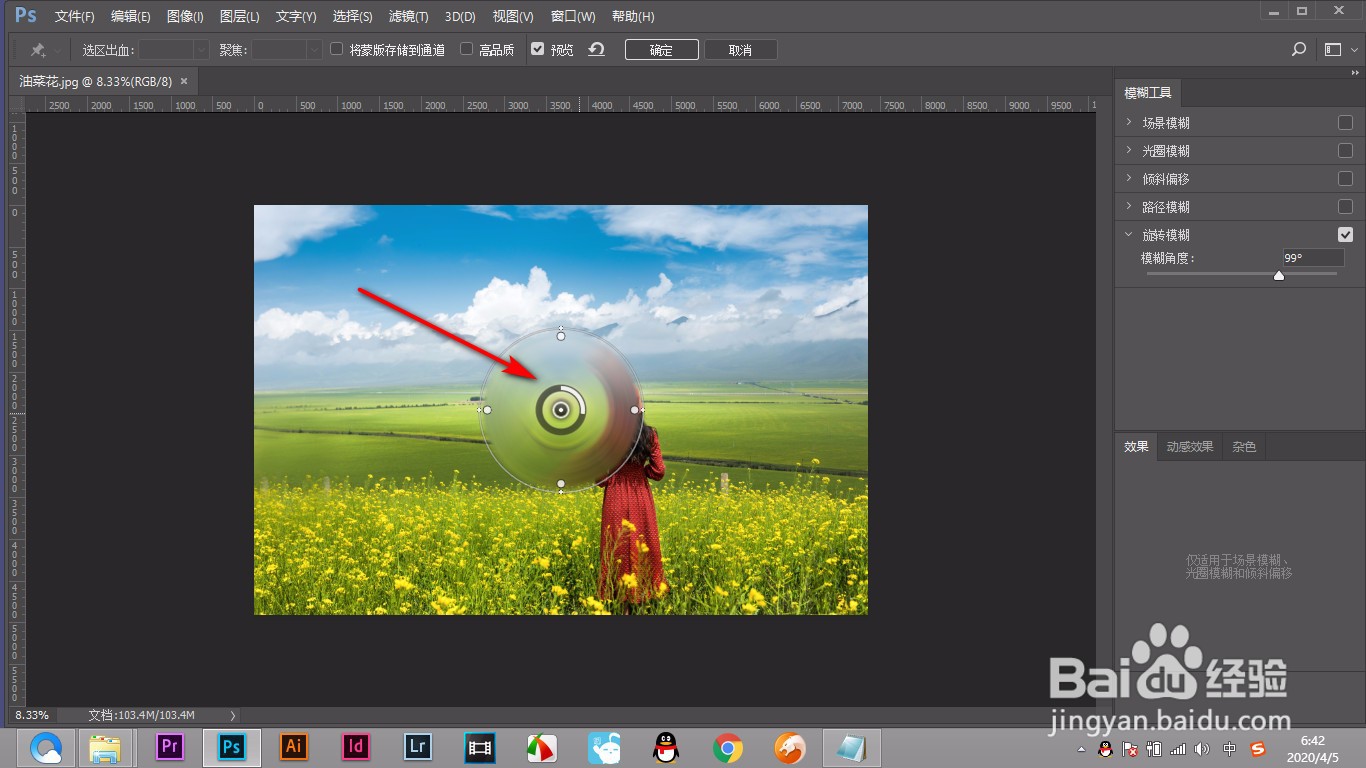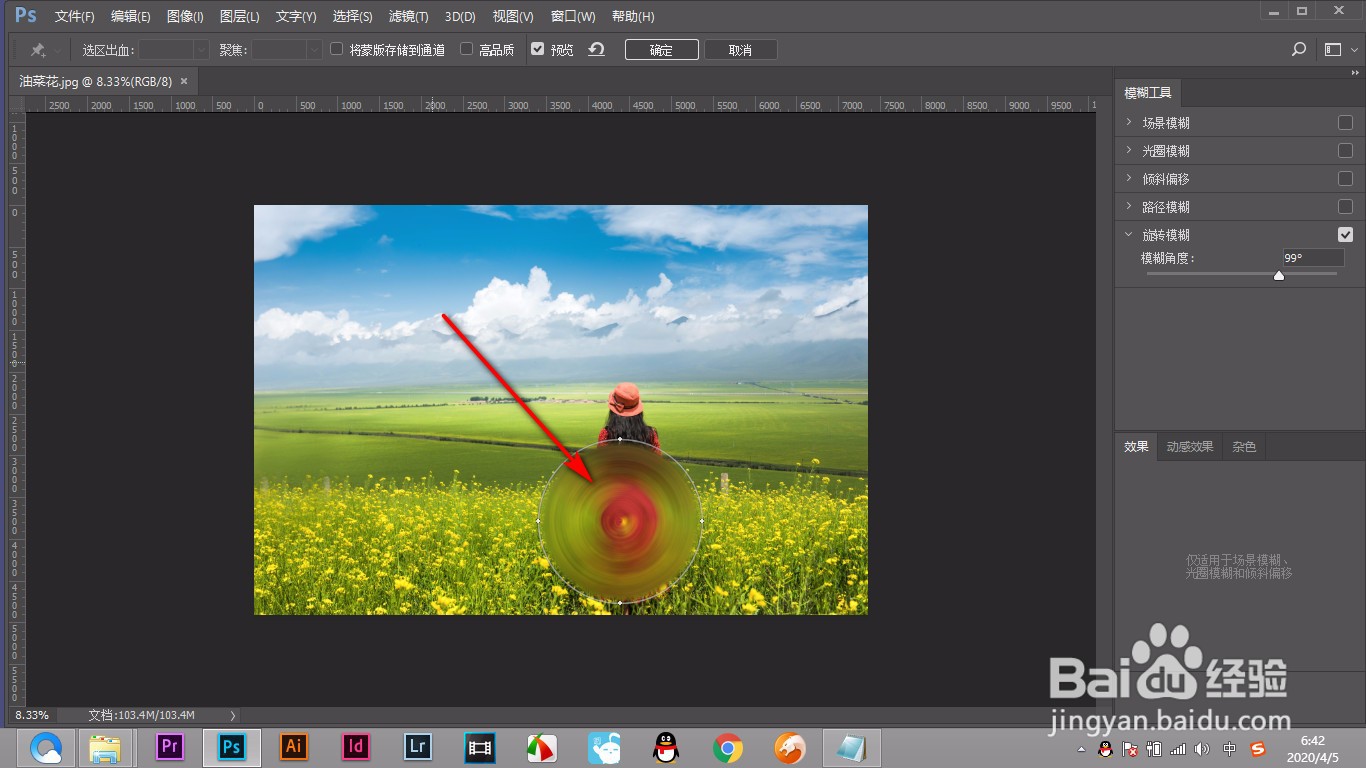PS模糊画廊中的旋转模糊如何使用
1、1.鼠标点击模糊画廊中的——旋转模糊选项。
2、2.在画面中央出现一个圆形的区域,里面是模糊的像素。
3、3.增大模糊程度之后,会发现模糊是旋转模糊的。
4、4.其与镜像模糊最大的优势在于可以移动位置。
5、5.我们可以调整光圈的大小和位置达到我们所需要的效果。
声明:本网站引用、摘录或转载内容仅供网站访问者交流或参考,不代表本站立场,如存在版权或非法内容,请联系站长删除,联系邮箱:site.kefu@qq.com。
阅读量:46
阅读量:59
阅读量:93
阅读量:55
阅读量:69